
We zitten dan misschien wel midden in de winter met temperaturen ver onder het vriespunt en een mogelijke Elfstedentocht in de planning, voor mijn gevoel duurt het niet lang meer tot de lente! Je hoort de vogeltjes al fluiten, de dagen worden merkbaar langer en het mooie zonnetje van afgelopen weken laat je binnen bijna vergeten dat het buiten zo verschrikkelijk koud is. Omdat lente mijn favoriete seizoen is vond ik het nu alvast wel tijd worden voor een lekker fleurige en pastellerige tutorial! Werkt perfect met foto’s van bloemen en planten, maar probeer het ook eens met sneeuwfoto’s. Succes!

Stap 1: Deze foto ziet er al vrij OK uit, maar toch wilde ik hem wat extra ‘lichts’ en lente-achtigs geven. Open een foto die vrij licht is van zichzelf, dat werkt het beste in deze tutorial

Stap 2: Dupliceer de foto (achtergrond-laag) door hem ingedrukt te houden en naar het icoontje van een nieuwe laag te slepen in je lagenpalet. Nu verschijnt er een nieuwe laag boven de achtergrond.
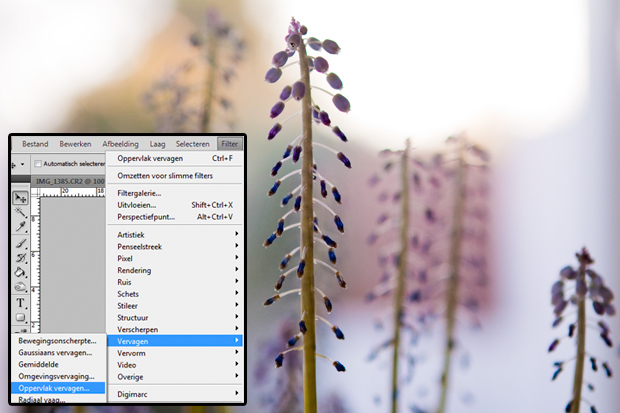
Stap 3: Zorg dat je dubbele laag (de bovenste) geselecteerd is en ga nu boven in je menubalk naar ‘filter à vervagen à oppervlak vervagen…’

Stap 4: Als het goed is is na stap 3 dit venster verschenen. Verschuif je balkjes totdat je de afbeelding goed vindt. Ik heb de afbeelding behoorlijk laten vervagen, probeer meerdere dingen en zie wat het verschil is.
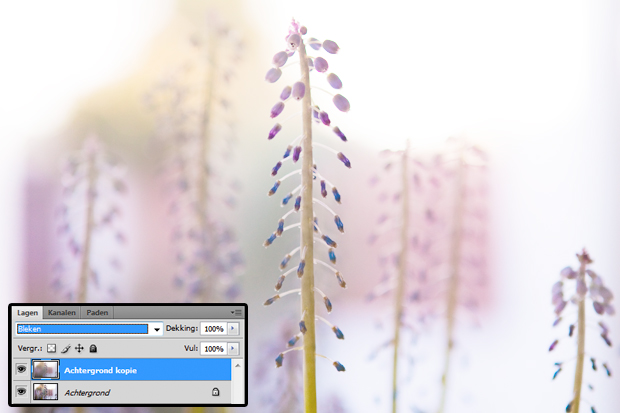
Stap 5: Zet nu je vervaagde laag boven in je lagenpalet op ‘bleken’. Hierdoor komt je onderste afbeelding weer deels door door je foto heen schijnen waardoor je foto niet wazig blijft maar zijn scherpte terugkrijgt. Alle kleuren worden wel veel lichter en dromeriger.
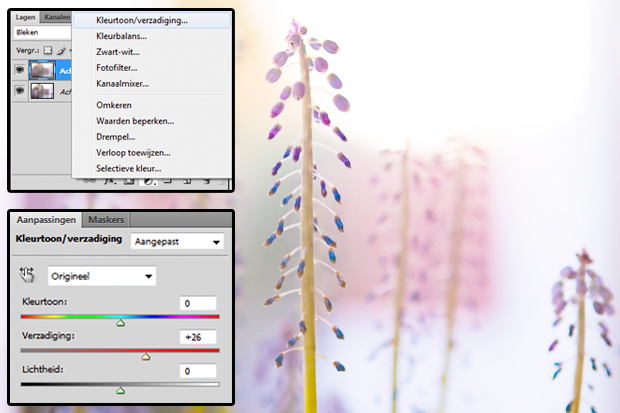
Stap 6: Van mij mogen de kleuren nog wel wat pittiger worden. Ik maak dus een nieuwe aanpassingslaag in mijn lagenpalet genaamd kleurtoon/verzadiging. Ik schuif het verzadiging-balkje in de plus zodat de kleuren feller worden.

Stap 7: En klaar ben je! Het is een stijl waarvan je moet houden, maar het kan verrassende resultaten opleveren. Probeer gewoon een aantal foto’s en zie wat er uit komt. Succes!
Meer tutorials om uit te proberen:
- tutorial – illustratie van je foto #1
- tutorial – double exposure effect in Photoshop
- tutorial – foto’s met elkaar combineren in Photoshop

13 Reacties
Gaaf effect zeg! Dankjewel voor het delen!
Wauw mooie uitkomst!
Super mooi effect
Mooi effect! Het was al een mooie foto, maar het geeft een andere draai aan de foto. Leuk!
Ik moet zeggen dat ik het orgineel eigenlijk mooier vind!
Leuk! Ga ik zeker eens proberen.
Ik vind de bewerkte versie mooier, maar misschien vanboven iets te overbelicht..daar vind ik hem net iets te wit, maar de plant/bloem komt wel beter tot zijn recht bewerkt vind ik 😀
Leuke tutorial om eens te gaan proberen!
Als ik eerlijk ben vind ik het bij deze foto niet zo heel veel toevoegen. Ik vind het origineel leuker 🙂
Ik vind het niet zo heel erg mooi. Ik vind het origineel mooier, omdat bij deze foto naar mijn idee de kleuren beter overkomen en het wat scherper is. ;p
Aaah ik vind dit zo’n mooi effect, ga ik zeker onthouden deze tut 😀
Dit wil ik zeker een x toepassen. Super!
Pretty! 🙂 Thanks for the tutorial!
Wow, echt super leuk 😀
Wat leuk om hier eens mee aan de slag te gaan.
Ik krijg ook zin in de lente met die mooie paarse kleurtjes 🙂